5 つの効果的な Linux 生産性向上アプリ
5 メモ取りから目の安全まで、生産性向上アプリ。気に入ったら、ぜひチェックして試してみてください。
あなたが Ubuntu または Linux のプロのデスクトップまたはラップトップ ユーザーである場合は、シンプルで無料であるため、いくつかの生産性向上ツール/アプリケーションを使用する必要があります。ここでは、試してみたくなる Ubuntu、Linux 用の無料アプリを 5 つ紹介します。
ポモドーロによる時間管理
GNOME Pomodoro と呼ばれるこのアプリケーションは、時間管理のポモドーロ テクニックを使用しています。シンプルな時間管理ツールであるこの古代のテクニックは、短い休憩を挟んで 25 分間隔で機能します。このアプリをインストールすると、生産性が向上し、長時間の作業中に短い休憩をとるように通知されます。休憩中に頭をすっきりさせながら、限られた時間内で仕事に集中するのに役立ちます。
#########特徴######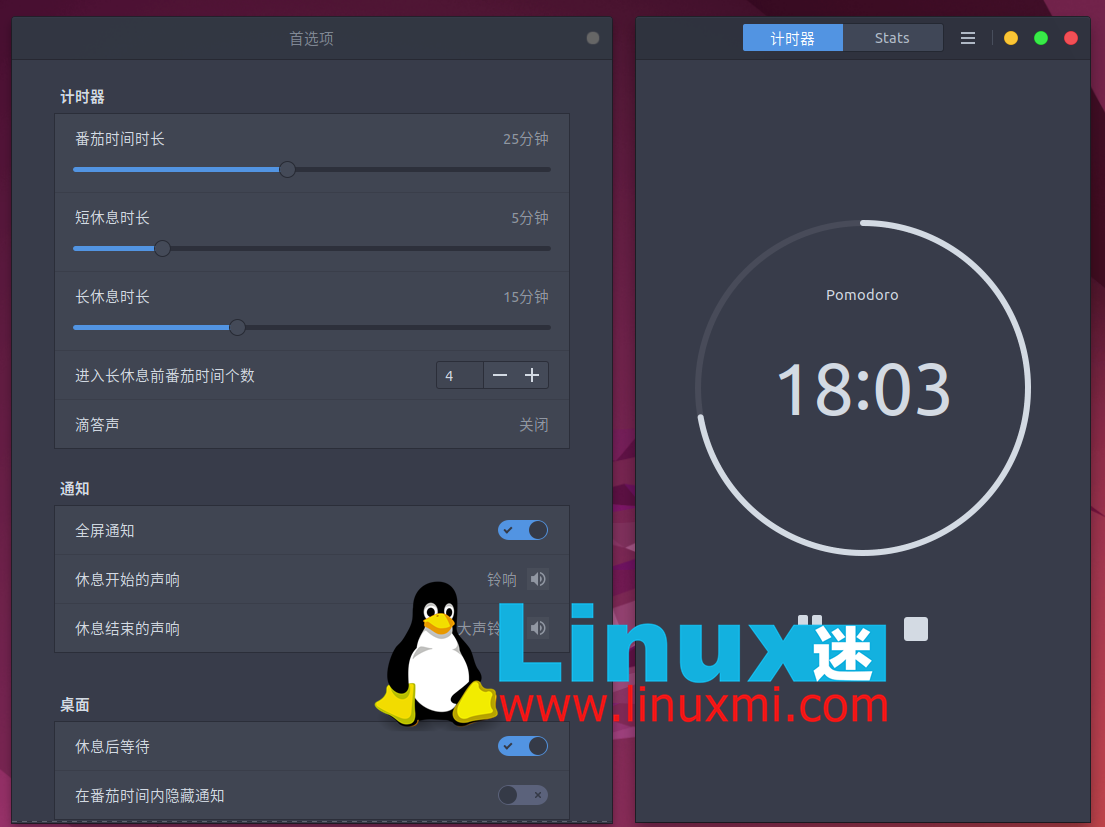
カスタマイズ可能なタイマー
思い出させる######-
キーボードショートカット######
- デスクトップの統合 #########インストールする方法######
- GNOME Pomodoro は、Ubuntu ソフトウェアとその派生製品で利用できます。ソフトウェアで「pomodoro」を検索し、「インストール」をクリックします。 または、次のコマンドを使用してインストールします:
- リーリー Fedora、Arch などの他のダウンロード オプションについては、このページをご覧ください。詳細については、GitHub ページをご覧ください。
- Guake – トップダウン ターミナル – クイック アクセス
他の作業をしながら、クイック キーボード ショートカットを使用してターミナルをすばやく開きたいと思ったことはありませんか?トップダウンのターミナル アプリケーションである Guake は、まさにそれを行うのに役立ちます。記事を書いたり、ビデオを編集したり、お気に入りのコード エディターでコードをデバッグしたりするのに忙しく、ターミナルで何かをすぐに確認してから作業に戻りたい場合、Guake がまさにそれをお手伝いします。 F12 を押すとターミナルが表示され、もう一度 F12 を押すとターミナルが消えます。別の端末を起動/停止する必要はありません。
Guake は Ubuntu で動作します
######インストールする方法######Ubuntu とその派生製品に Guake をインストールするには、次のコマンドを実行します
リーリー
インストールが完了したら、F12 を押して Guake ターミナルを起動し、ドック検索またはシステム メニューで Guake Preference を検索し、それを使用して Guake オプションを構成します。
Guake の詳細については、GitHub ページをご覧ください。
安全な目 目は非常に貴重です。ラップトップ/デスクトップで長時間作業するユーザーは、目にも注意を払う必要があります。他の方法もありますが、Safe Eyes アプリは反復疲労損傷を軽減および防止するのに役立ちます。 Safe Eyes アプリは、仕事中に「目を時計回りに 10 秒間回す」などのアクティビティをガイドしてくれるので、生産性の向上に非常に役立ちます。
目は非常に貴重です。ラップトップ/デスクトップで長時間作業するユーザーは、目にも注意を払う必要があります。他の方法もありますが、Safe Eyes アプリは反復疲労損傷を軽減および防止するのに役立ちます。 Safe Eyes アプリは、仕事中に「目を時計回りに 10 秒間回す」などのアクティビティをガイドしてくれるので、生産性の向上に非常に役立ちます。
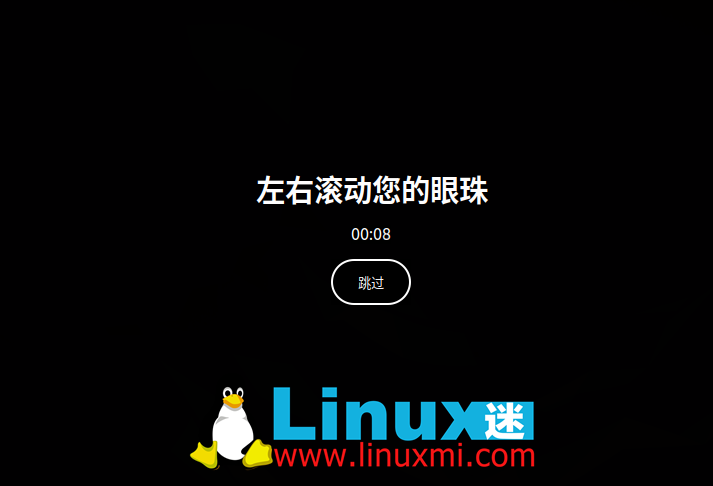
如何安装
Safe Eyes 有可用于 Ubuntu/Linux Mint 和衍生产品的 PPA。
从终端运行以下命令进行安装
linuxmi@linuxmi /home/linuxmi/www.linuxmi.com ⚡ sudo apt install safeeyes
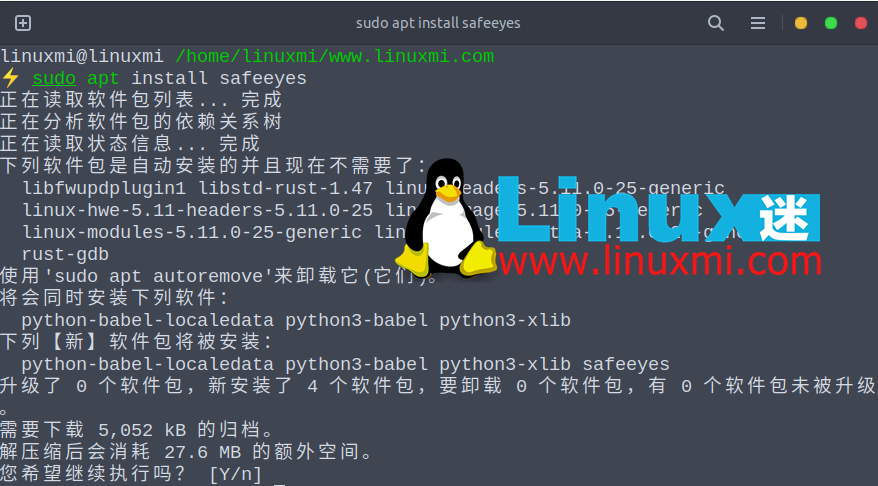
有关其他下载选项,请访问此页面。通过 GitHub 关注该项目。
剪贴板管理器 – CopyQ
我们都需要一个剪贴板管理器来跟踪复制内容。这样您就可以跟踪一小时前复制的内容。CopyQ是一款小巧优雅的剪贴板管理器,具有强大的功能,可以满足您的目的。以下是它的一些功能。

- 存储文本、HTML、图像或任何其他自定义格式
- 快速浏览和过滤剪贴板历史记录中的项目
- 排序、创建、编辑、删除、复制/粘贴、拖放选项卡中的项目
- 为项目添加注释或标签
- 具有可自定义命令的系统范围的快捷方式
- 使用快捷方式或从托盘或主窗口粘贴项目
- 完全可定制的外观
- 高级命令行界面和脚本
- 忽略从某些窗口复制或包含某些文本的剪贴板
- 支持简单的类似 Vim 的编辑器和快捷方式
如何安装
CopyQ 在适用于 Ubuntu/Linux Mint 和其他衍生产品的软件中可用。启动软件并搜索 CopyQ 并单击安装。
或者
linuxmi@linuxmi /home/linuxmi/www.linuxmi.com ⚡ sudo apt install copyq
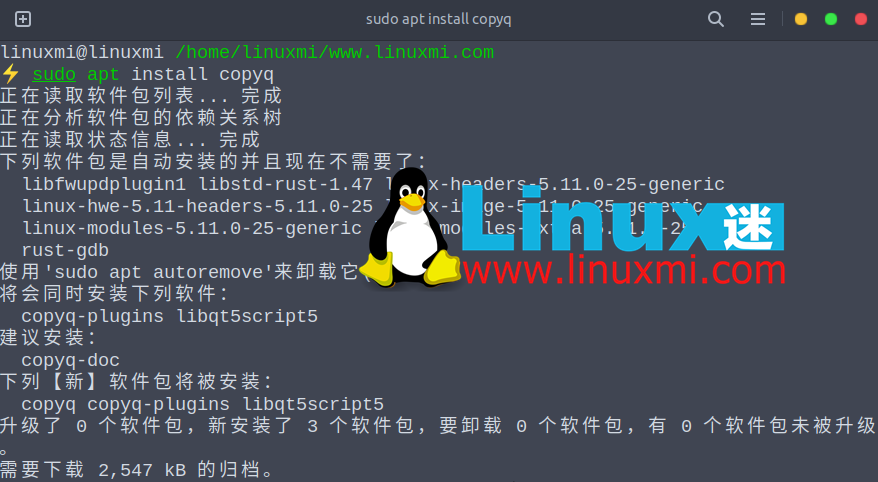
它也可以作为 Flatpak 使用。您可以使用以下链接下载 CopyQ 的 Flatpack 包。
下载 CopyQ – Flatpak
笔记应用程序 – Tusk
Ubuntu/Linux 世界中有很多笔记应用程序。所有发行版都带有基本的文本编辑器,但它们不足以提高您的工作效率。Tusk是适用于 Ubuntu/Linux 的现代印象笔记桌面应用程序。带有大量主题,如 Light、Sepia、Dark – 它具有以下功能 –
- 可扩展接口
- 印象笔记支持
- 将笔记导出为 PDF
- 自定义快捷键
- 注意完全使用键盘导航
- 注意 直接从 App 打印
- 紧凑模式和聚焦模式
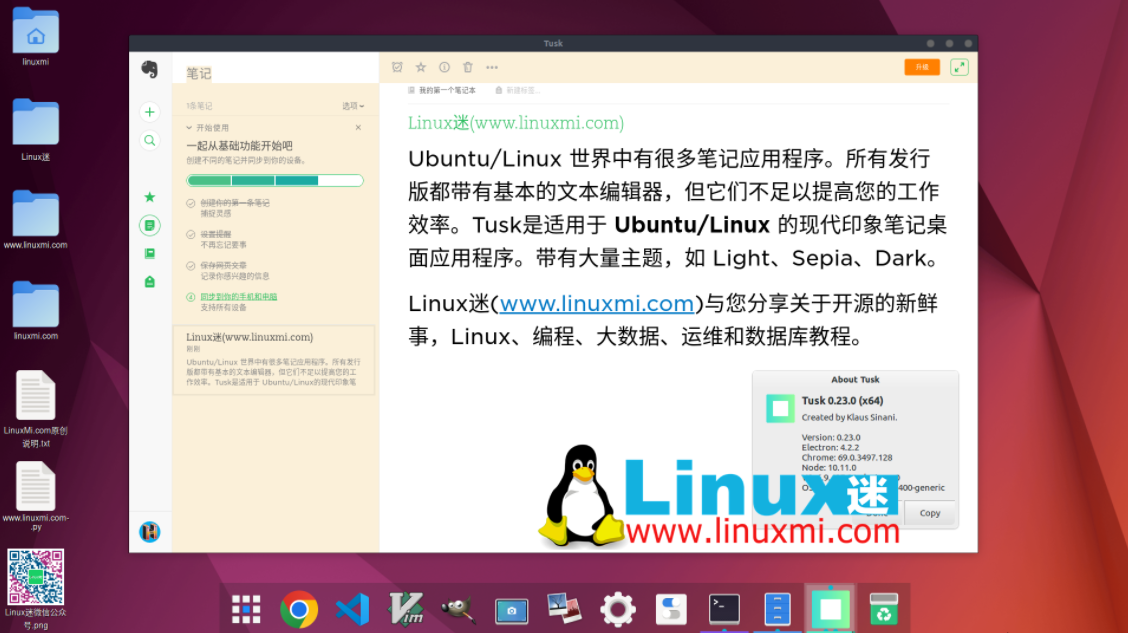
如何安装
Tusk 可用作snap、AppImage、rpm、deb 安装程序。您可以在此页面中获取最新的安装程序。
linuxmi@linuxmi /home/linuxmi/www.linuxmi.com ⚡ sudo snap install tusk

如果你想在 Ubuntu/Linux Mint 中安装它,请从以下链接获取 deb 文件:
下载 Tusk (deb)
要約
上記5つのアプリは、使い方次第ではかなり作業効率を向上させることができると思います。これらはそれぞれの分野で最高のアプリケーションであるだけではありませんが、Ubuntu/Linux の一般ユーザーまたは上級ユーザーにとっても依然として役立ちます。
これらのアプリケーションについてご提案やご意見がございましたら、下のコメント ボックスを使用してお知らせください。
以上が5 つの効果的な Linux 生産性向上アプリの詳細内容です。詳細については、PHP 中国語 Web サイトの他の関連記事を参照してください。

ホットAIツール

Undresser.AI Undress
リアルなヌード写真を作成する AI 搭載アプリ

AI Clothes Remover
写真から衣服を削除するオンライン AI ツール。

Undress AI Tool
脱衣画像を無料で

Clothoff.io
AI衣類リムーバー

Video Face Swap
完全無料の AI 顔交換ツールを使用して、あらゆるビデオの顔を簡単に交換できます。

人気の記事

ホットツール

メモ帳++7.3.1
使いやすく無料のコードエディター

SublimeText3 中国語版
中国語版、とても使いやすい

ゼンドスタジオ 13.0.1
強力な PHP 統合開発環境

ドリームウィーバー CS6
ビジュアル Web 開発ツール

SublimeText3 Mac版
神レベルのコード編集ソフト(SublimeText3)

ホットトピック
 7667
7667
 15
15
 1393
1393
 52
52
 1205
1205
 24
24
 91
91
 11
11
 VSCODEに必要なコンピューター構成
Apr 15, 2025 pm 09:48 PM
VSCODEに必要なコンピューター構成
Apr 15, 2025 pm 09:48 PM
VSコードシステムの要件:オペレーティングシステム:オペレーティングシステム:Windows 10以降、MACOS 10.12以上、Linux Distributionプロセッサ:最小1.6 GHz、推奨2.0 GHz以上のメモリ:最小512 MB、推奨4 GB以上のストレージスペース:最低250 MB以上:その他の要件を推奨:安定ネットワーク接続、XORG/WAYLAND(Linux)
 VSCODEは拡張子をインストールできません
Apr 15, 2025 pm 07:18 PM
VSCODEは拡張子をインストールできません
Apr 15, 2025 pm 07:18 PM
VSコード拡張機能のインストールの理由は、ネットワークの不安定性、許可不足、システム互換性の問題、VSコードバージョンが古すぎる、ウイルス対策ソフトウェアまたはファイアウォール干渉です。ネットワーク接続、許可、ログファイル、およびコードの更新、セキュリティソフトウェアの無効化、およびコードまたはコンピューターの再起動を確認することにより、問題を徐々にトラブルシューティングと解決できます。
 vscodeはMacに使用できますか
Apr 15, 2025 pm 07:36 PM
vscodeはMacに使用できますか
Apr 15, 2025 pm 07:36 PM
VSコードはMacで利用できます。強力な拡張機能、GIT統合、ターミナル、デバッガーがあり、豊富なセットアップオプションも提供しています。ただし、特に大規模なプロジェクトまたは非常に専門的な開発の場合、コードと機能的な制限がある場合があります。
 vscodeとは何ですか?vscodeとは何ですか?
Apr 15, 2025 pm 06:45 PM
vscodeとは何ですか?vscodeとは何ですか?
Apr 15, 2025 pm 06:45 PM
VSコードは、Microsoftが開発した無料のオープンソースクロスプラットフォームコードエディターと開発環境であるフルネームVisual Studioコードです。幅広いプログラミング言語をサポートし、構文の強調表示、コード自動完了、コードスニペット、および開発効率を向上させるスマートプロンプトを提供します。リッチな拡張エコシステムを通じて、ユーザーは、デバッガー、コードフォーマットツール、GIT統合など、特定のニーズや言語に拡張機能を追加できます。 VSコードには、コードのバグをすばやく見つけて解決するのに役立つ直感的なデバッガーも含まれています。
 vscodeの使用方法
Apr 15, 2025 pm 11:21 PM
vscodeの使用方法
Apr 15, 2025 pm 11:21 PM
Visual Studio Code(VSCODE)は、Microsoftが開発したクロスプラットフォーム、オープンソース、および無料のコードエディターです。軽量、スケーラビリティ、および幅広いプログラミング言語のサポートで知られています。 VSCODEをインストールするには、公式Webサイトにアクセスして、インストーラーをダウンロードして実行してください。 VSCODEを使用する場合、新しいプロジェクトを作成し、コードを編集し、コードをデバッグし、プロジェクトをナビゲートし、VSCODEを展開し、設定を管理できます。 VSCODEは、Windows、MacOS、Linuxで利用でき、複数のプログラミング言語をサポートし、マーケットプレイスを通じてさまざまな拡張機能を提供します。その利点には、軽量、スケーラビリティ、広範な言語サポート、豊富な機能とバージョンが含まれます
 Apr 16, 2025 pm 07:39 PM
Apr 16, 2025 pm 07:39 PM
NotePadはJavaコードを直接実行することはできませんが、他のツールを使用することで実現できます。コマンドラインコンパイラ(Javac)を使用してByteCodeファイル(filename.class)を生成します。 Javaインタープリター(Java)を使用して、バイトコードを解釈し、コードを実行し、結果を出力します。
 Linuxの主な目的は何ですか?
Apr 16, 2025 am 12:19 AM
Linuxの主な目的は何ですか?
Apr 16, 2025 am 12:19 AM
Linuxの主な用途には、1。Serverオペレーティングシステム、2。EmbeddedSystem、3。Desktopオペレーティングシステム、4。開発およびテスト環境。 Linuxはこれらの分野で優れており、安定性、セキュリティ、効率的な開発ツールを提供します。
 GITの倉庫アドレスを確認する方法
Apr 17, 2025 pm 01:54 PM
GITの倉庫アドレスを確認する方法
Apr 17, 2025 pm 01:54 PM
gitリポジトリアドレスを表示するには、次の手順を実行します。1。コマンドラインを開き、リポジトリディレクトリに移動します。 2。「git remote -v」コマンドを実行します。 3.出力と対応するアドレスでリポジトリ名を表示します。




